Hầu hết các ứng dụng nhắn tin như Skype và WhatsApp đều cho phép bạn chuyển đổi nhanh chóng giữa trạng thái hoạt động và trạng thái ẩn. Tuy nhiên, đó không phải là trường hợp của Facebook, vì bạn sẽ cần phải hoàn thành một loạt các hành động trước khi có thể tắt trạng thái đang hoạt động của mình.
Khả năng ẩn với một số hoặc hầu hết các địa chỉ liên hệ của bạn sẽ khá hữu ích trong việc kiểm soát khả năng hiển thị trực tuyến của bạn. Nó cũng cho phép bạn tập trung vào việc duyệt các phương tiện truyền thông xã hội mà ít bị phân tâm hơn. Bài viết này sẽ hướng dẫn bạn cách tắt trạng thái đang hoạt động trên Facebook bằng các nền tảng khác nhau.
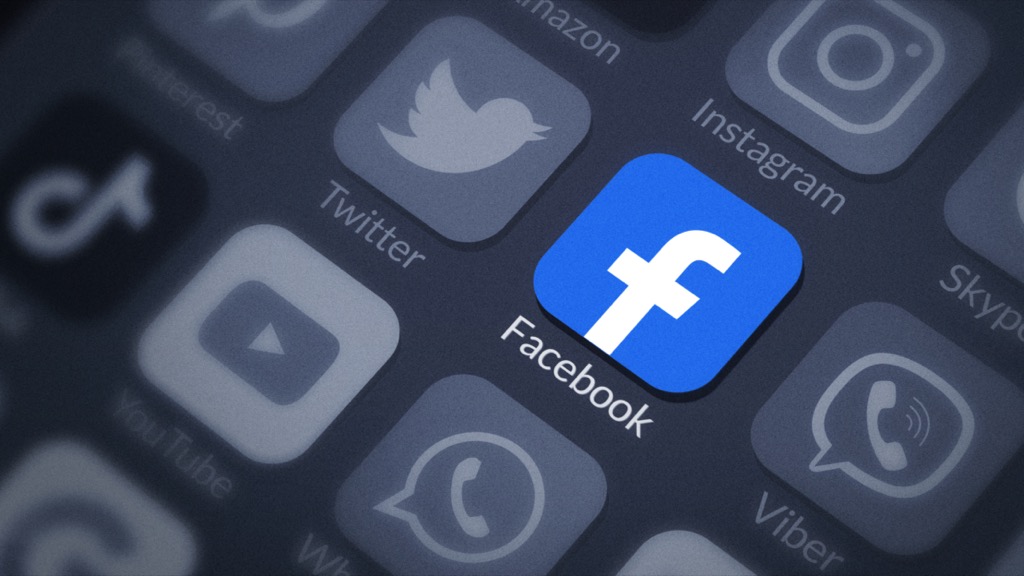
Tại sao lại Tắt Trạng thái Hoạt động của bạn?
Một số người dùng được lợi khi tạm thời ẩn mặt trên Facebook bất cứ khi nào họ trực tuyến. Rốt cuộc, mọi người sử dụng Facebook theo nhiều cách khác nhau và một số muốn quyền riêng tư tốt hơn. Trong khi đó, một số người không muốn người dùng cụ thể hoặc bạn bè trên Facebook biết họ hiện đang đăng nhập vào nền tảng truyền thông xã hội.
Tắt trạng thái hoạt động của bạn cũng ngăn Bạn bè hoặc các liên hệ cụ thể của bạn nhìn thấy thời điểm bạn hoạt động lần cuối trên Facebook Messenger. Tuy nhiên, việc tắt trạng thái cũng ngăn bạn biết khi nào bạn bè hoặc địa chỉ liên hệ của bạn hoạt động lần cuối.
Thách thức chính đối với hầu hết người dùng Facebook ít hiểu biết về công nghệ là tìm ra nơi để tìm tùy chọn này trên menu người dùng của họ. Mặc dù vị trí của nút trạng thái hoạt động ít dễ thấy hơn, nhưng bạn sẽ thấy dễ dàng điều hướng khi bạn đã đọc hướng dẫn của chúng tôi.
Facebook trong Trình duyệt web
Người ta ước tính rằng khoảng 20 phần trăm 2,89 tỷ người dùng của Facebook đăng nhập vào tài khoản của họ bằng máy tính để bàn và máy tính xách tay . Nếu bạn cảm thấy rằng bạn không muốn bị làm phiền bởi một số hoặc hầu hết các địa chỉ liên hệ của mình, đây là những gì bạn nên làm khi sử dụng Facebook trên trình duyệt web của mình.
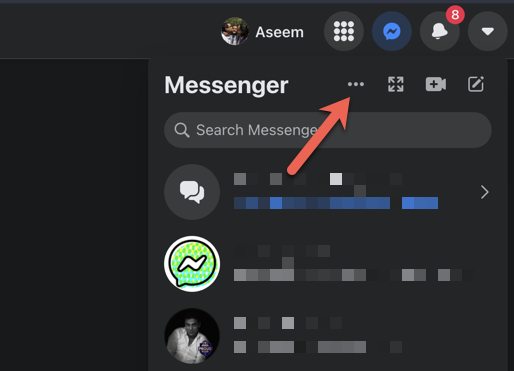
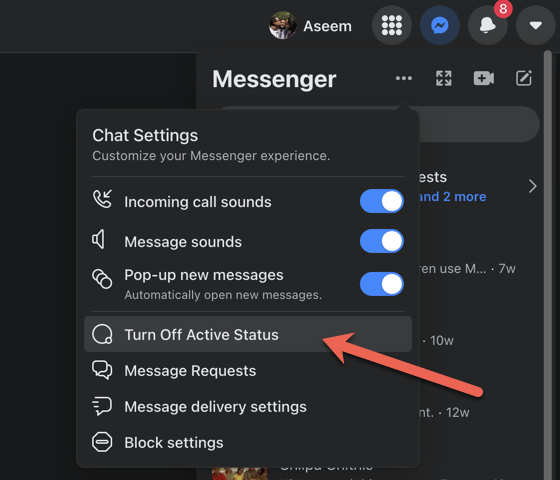
6. Chọn một trong các tùy chọn bằng cách đánh dấu vào vòng tròn bên cạnh. Chọn Đồng ýđể triển khai các thay đổi.
Mặc dù các tùy chọn khá dễ hiểu, một văn bản ở phần dưới cùng của cửa sổ bật lên giải thích rõ hơn về chức năng của mỗi tùy chọn. Hai tùy chọn cuối cùng cũng cho phép bạn nhập tên của liên hệ mà bạn muốn miễn hoặc bao gồm để xem trạng thái trực tuyến của bạn.
Facebook Mobile App
Ngoài máy tính để bàn, bạn cũng có thể truy cập tài khoản Facebook của mình thông qua các thiết bị di động như điện thoại thông minh và máy tính bảng. Tuy nhiên, bạn cần tải ứng dụng xuống trước. Sau khi bạn làm như vậy, đây là cách tắt trạng thái đang hoạt động trên Facebook.
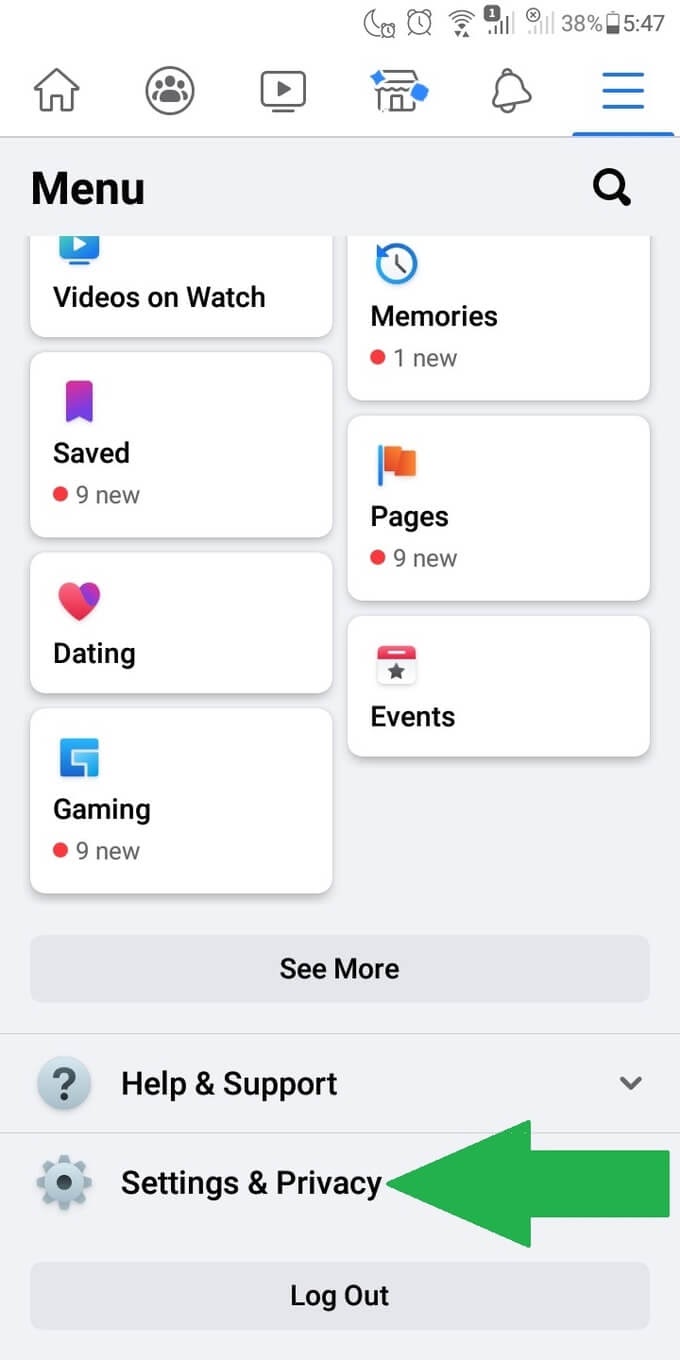
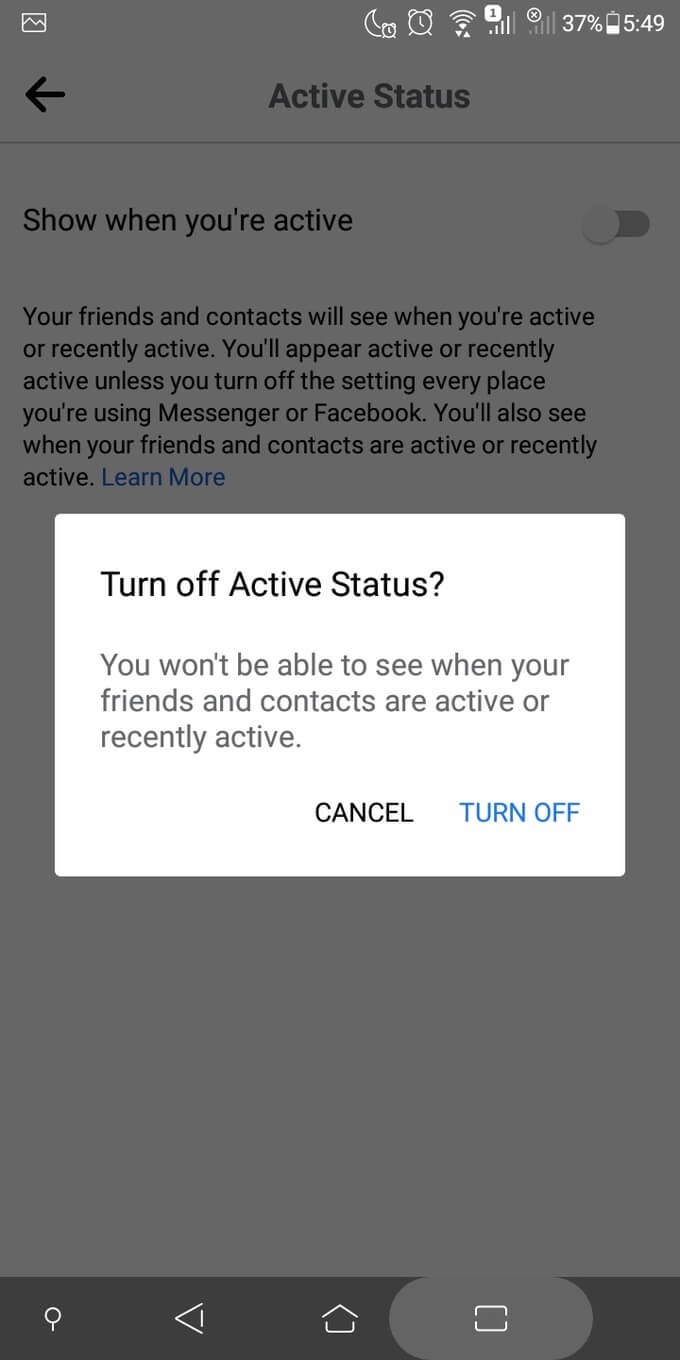
Ứng dụng Facebook Messenger
Là trợ lý dịch vụ nhắn tin của nền tảng truyền thông xã hội, Facebook Messenger là một trong những cách tốt nhất để không bao giờ bỏ lỡ tin nhắn từ bạn bè của bạn. Tuy nhiên, nếu bạn muốn nâng cao quyền riêng tư của mình trong thời gian ngắn, đây là cách tắt trạng thái đang hoạt động trên Facebook thông qua ứng dụng này.
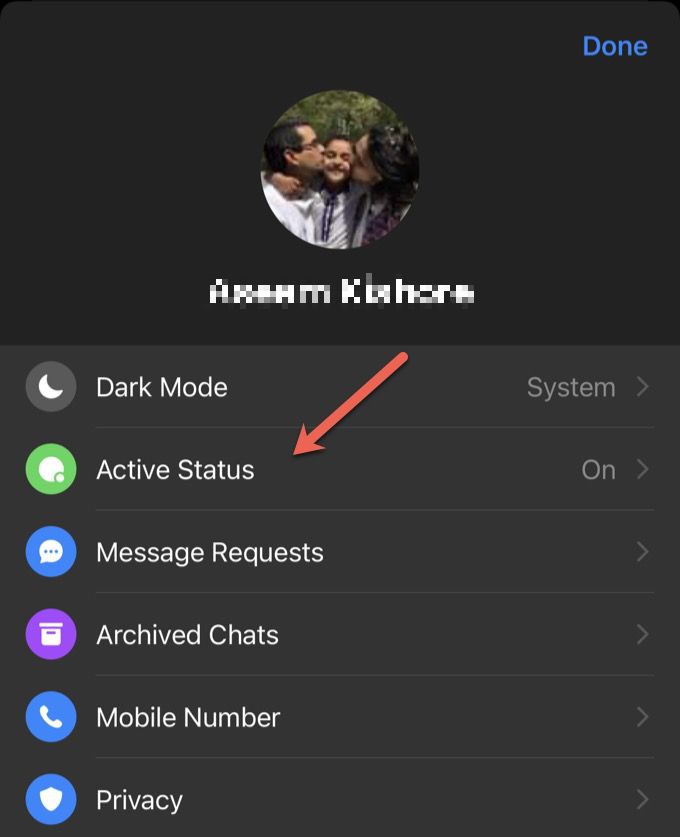
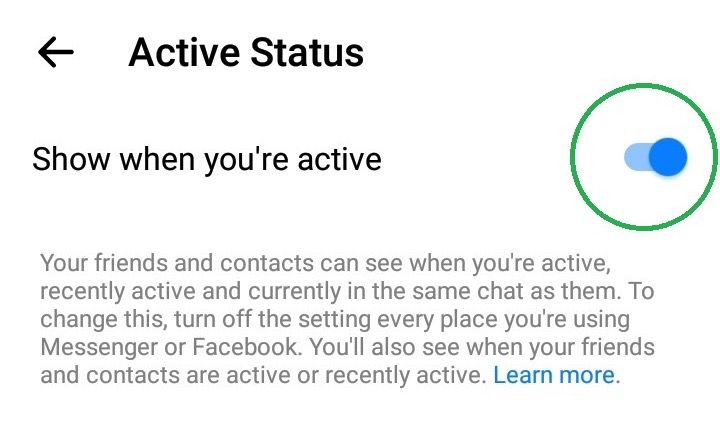
Một số lời nhắc về cách tắt trạng thái hoạt động của bạn trên Facebook
Ẩn trạng thái trực tuyến của bạn và ở chế độ ẩn cho một số bạn bè trên Facebook của bạn cung cấp một số lợi thế và bất lợi. Đó là một cách tuyệt vời để ngăn mọi người liên hệ với bạn để bạn có thể tập trung hơn vào các hoạt động khác trên Facebook.
Tuy nhiên, điều đó cũng có thể có nghĩa là một số người có thể không liên hệ với bạn ngay sau khi thấy bạn không hoạt động trên nền tảng.

Dưới đây là một số điều bạn cũng nên cảnh giác khi tắt trạng thái đang hoạt động của mình:
Tắt Trạng thái Hoạt động của Bạn sẽ không Ẩn Bạn Hoàn toàn
Tại một số điểm, tất cả chúng ta đều muốn ẩn trạng thái đang hoạt động của mình khỏi Bạn bè trên Facebook hoặc các địa chỉ liên hệ cụ thể. Mặc dù mọi người có những lý do khác nhau để làm điều này, nhưng hãy lưu ý rằng việc tắt trạng thái đang hoạt động không có nghĩa là bạn hoàn toàn bị ẩn.
Ngay cả khi bạn tắt trạng thái đang hoạt động, vẫn có nhiều cách khác nhau để mọi người biết bạn có đang ngoại tuyến hay không. Trong trường hợp cụ thể, mọi người vẫn có thể kiểm tra hoạt động gần đây của bạn hoặc đăng các cập nhật và từ đó tìm ra trạng thái thực tế của bạn.
Đôi khi, bạn có sử dụng Facebook trong khi giấu rằng mình đang trực tuyến không? Hãy chia sẻ với chúng tôi những câu chuyện hoặc kinh nghiệm của bạn bằng cách bình luận bên dưới.